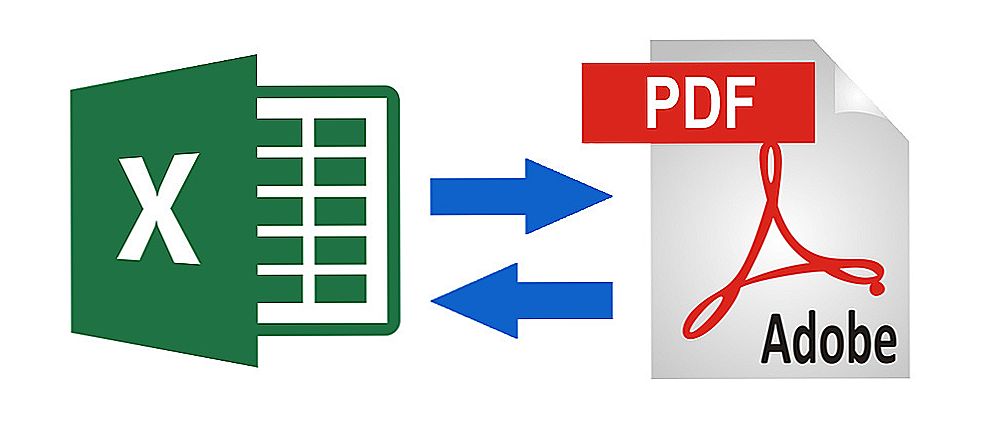Mnogi korisnici možda su primijetili da bilo koji programer koji dolazi da riješi probleme vezane uz sustav ima operativni sustav s njim pravo na bljesak voziti. Ovaj trik je vrlo koristan jer s bilo kojim problemom sa sustavom ili tvrdi disk korisnik može uvijek vratiti pristup računalu i razumjeti problem s računalom. U ovom slučaju, svatko ne želi imati sustav na računalu, gdje je lakše nositi mali disketni sustav s dodatnim datotekama. Stoga, svatko bi trebao znati kako napraviti tvrdi disk s bljeskalice.

Ali kako pretvoriti flash pogon na tvrdi disk? Čini se da bi takav proces trebao biti težak i resursno intenzivan, ali u stvari sve se provodi sasvim jednostavno, dok volumen i "dob" flash pogona nisu važni. Glavni uvjet za bljesak voziti je da radi ispravno. Također, ova uloga je pogodna ne samo USB bljesak voziti, ali i SD karticu, proces mijenjanja svojstava je identičan.
Treba napomenuti da višestruki prijenos ne bi trebao biti primijenjen na takve vanjske medije, jer mnogi operacijski sustavi podržavaju samo prvu particiju u diskovima koji nisu HDD. Tvrdi diskovi nisu prijenosni mediji koji su instalirani na računalu.Možete ih ukloniti, ali je potrebno puno vremena i truda, tako da korisnici koriste kartice i vanjske pogone kako bi olakšali cijeli proces prijenosa podataka ili operacijskog sustava izravno s njima.
Najprije morate Windows prepoznati USB bljesak voziti kao uređaj koji se ne može ukloniti. U tom slučaju, svaka bljeskalica ima standardni obrnuti parametar, a zatim morate pokrenuti promjene. Neki apsolutno ne razmišljaju o sigurnosti svoje opreme, tako da jednostavno mijenjaju bljesak voziti. Ali ova je metoda opasna jer mnogi flash pogoni jednostavno ne mogu mijenjati odabrani parametar zbog čega će se slomiti i morati biti prevezeni u servisni centar. Mnogo je lakše i sigurnije zamijeniti odgovor s uređaja s željenim rezultatom. Da biste to učinili, instalirajte poseban upravljački program. Bljesak voziti umjesto tvrdi disk na sustavu Windows 7 će raditi kao i svaki drugi operativni sustav.
sadržaj
- 1 Prvi korak
- 1.1 Prva opcija
- 1.2 Druga opcija
- 1.3 Treća opcija
- 2 Drugi korak
- 3 Treća faza
- 3.1 Na 64-bitnom sustavu
- 3.2 Na 32-bitnom sustavu
- 4 Četvrta faza
Prvi korak
Prije nego što napravite bljesak voziti s tvrdim diskom, morate povezati uređaj s računalom, a zatim odrediti vrstu bljeskalice.
Prva opcija
Otvorite Upravitelj za upravljanje medijima. Možete ga pronaći pomoću gumba "Run", gdje se "diskmgmt.msc" uklapa i pritiskom na "Enter". Sada možete vidjeti koja vrsta pogona ima uklonjivu ili neizmjenjivu.

Druga opcija
Također možete vidjeti vrstu uređaja otvaranjem kartice Svojstva u svojstvima flash pogona.
Treća opcija
Također možete unijeti naredbu diskpart.

Zatim idite na glasnoću popisa. Uređaj možete prepoznati po količini memorije.
Dakle, sada korisnik zna hoće li flash pogon biti uklonjivi ili neizmjenjivi uređaj u ovom slučaju.
Drugi korak
Ako je uređaj definiran kao "neizmjenjiv", već se može koristiti kao tvrdi disk. U suprotnom, prije korištenja bljeskalice umjesto tvrdog diska, njegova vrsta mora biti promijenjena u "neizmjenjivi". Za to se koristi poseban upravljački program filtra koji će lako promijeniti dolazne podatke, mijenjajući ih na nužan. Jedan od najčešćih i jednostavnijih filtara je upravljački program Hitachi Microdrive. Dakle, korisnik ne ulazi u mikroklima bljeskalice, dok jednostavno obmanjuje svoj sustav, dajući mu lažni odgovor.
Nakon što mediji postanu neizmijenivi, računalo će to smatrati punim hard diskom koji se može podijeliti na odjeljke, od kojih će svaka funkcionirati istodobno. Glavna stvar u ovom trenutku je preuzeti program koji je pogodan za širinu bita vašem operativnom sustavu.
Treća faza
Nakon što korisnik uspije izigrati računalo, možete prepoznati kôd uređaja. Kôd možete pronaći na kartici "Pojedinosti", "Pojedinačni put uređaja".

Kao rezultat toga, potrebno je kopirati podatke, i nastavit će stvarati neke manipulacije u programu Hitachi Microdrive. Prilikom kopiranja potrebno je ukloniti sve podatke nakon drugog "\".
Na 64-bitnom sustavu
Sada morate pronaći datoteku cfadisk u mapi Hitachi Microdrive, gdje nalazimo dijelove cfadisk_device i cfadisk_device.NTamd64.
U odjeljcima umjesto podataka nakon "\" umetnite kôd našeg uređaja.
Na 32-bitnom sustavu
Proces je sličan, samo u datoteci za 32-bitnu verziju morate pronaći odjeljak "cfadisk_device".
Ovdje je potrebno zamijeniti "DISK & VEN_ & PROD_USB_DISK_2.0 & REV_P" kodom uređaja.
Ako želite postaviti svoje ime za uređaj, morate zamijeniti "Microdrive_devdesc" željenim nazivom, recimo "USB_hard".
Četvrta faza
Posljednja faza je zamjena vozača. Na 64-bitnim operativnim sustavima, prije ove akcije potrebno je onemogućiti provjeru digitalnog potpisa vozača kako se ne bi ažurirala zbog intervencije treće strane.
Potrebno je otvoriti karticu "Upravljački programi" => "Ažurirajte upravljačke programe". Dalje je mapa s Hitachi Microdrive vozačem.Ovaj je upravljački program odabran, ostaje da preskoči poruku o nedostatku digitalnog potpisa, a zatim ponovo pokrenite računalo i vidite rezultat rada. Pogon je postao nepovezan.
Vozač se uklanja pomoću gumba "Ažuriranje upravljačkih programa".
Evo kako je lako napraviti tvrdi disk s bljeskalice. Taj postupak može provoditi bilo koja osoba, ako slijedite upute, a računalo uopće ne može biti oštećeno, baš kao i pogonski sustav. Ako koristite visokokvalitetni volumetrijski vanjski pogon s dobrim performansama, tada ne postoji ni pitanje hoće li se koristiti flash pogon umjesto tvrdog diska. U tom će se slučaju nositi s zadatkom koji nije lošiji od tvrdih diskova.